Strip¶
Header (Entête)¶
- Type
Type de bande, représenté par une icône.
- Name
Un champ de texte pour ajuster le nom de la bande, qui est affiché sur la bande dans la timeline.
- Color Tag
Les bandes reçoivent une couleur par défaut en fonction de leur type; à l’aide de la balise (tag) de couleur, vous pouvez attribuer une couleur personnalisée pour vous aider à organiser votre séquence.
- Mute
Décocher pour empêcher la bande de produire une sortie.
Composition¶
Référence
- Panneau:
- Blend
La méthode pour mixer la bande actuelle avec les bandes des canaux inférieurs. Voir les Blend Modes pour plus d’informations.
- Opacity
L’opacité (alpha) de la bande.
Lorsque cette propriété est animée, l’opacité est dessinée en superposition sur la bande. La superposition ressemblera à une section sombre qui suit la courbe d’animation. Cela peut être masqué en désactivant les F-Curves.
Transform¶
Référence
- Panneau:
- Filter
Technique utilisée pour estimer les valeurs des pixels à des coordonnées non entières dans l’image.
- Auto:
Choisir automatiquement le filtre en fonction du facteur d’échelle.
Pas d’échelle, pas de rotation, positions entières : Nearest (la plus proche)
Augmentation de l’échelle par plus de 2x : Cubic Mitchell
Réduire l’échelle de plus de 2x : Box
Sinon : Bilinéaire
- Nearest:
Aucune interpolation; utilise le pixel voisin le plus proche (le plus rapide).
- Bilinear:
Interpolation entre 2x2 échantillions 2x2.
- Cubic Mitchell:
Filtre Cubic Mitchell sur des échantillions 4x4.
- Cubic B-Spline:
Filtre Cubique B-Spline (flou mais sans “ringing”) sur des échantillons 4×4.
- Box:
Fait la moyenne des échantillons d’image source qui relèvent du pixel de destination.
- Position X, Y
Utilisé pour déplacer les trames le long des axes X et Y.
- Scale X, Y
Mettre à l’échelle l’image sur les axes X et Y.
- Rotation
Tourne en deux dimensions l’entrée sur l’axe Z.
- Mirror
Copie en miroir l’image le long de l’axe X (de gauche à droite) ou de l’axe Y (de haut en bas).
Crop¶
Référence
- Panneau:
Utilisé pour recadrer l’image source. Utilisez Haut, Gauche, Bas et Droite (Top, Left, Bottom, Right) pour contrôler le nombre de pixels recadrés.
Video¶
Référence
- Panneau:
- Strobe
Afficher chaque énième image. Par exemple, si vous réglez ce paramètre sur 10, la bande n’affichera que les images 1, 11, 21, 31, 41… de la source.
Il est important de réaliser que cette propriété est une valeur flottante. Cela vous permet d’obtenir un effet stroboscopique synchronisé exactement sur un rythme.
- Reverse Frames
La bande est lue à l’envers à partir de la dernière trame de la séquence.
Color¶
Référence
- Panneau:
- Saturation
Ajuste la vivacité des couleurs de l’image.
- Multiply
Multiplie les couleurs par cette valeur. Cela augmentera la luminosité.
- Multiply Alpha
Multiplie l’alpha avec les canaux de couleur lorsque vous utilisez l’option Multiply.
- Convert to Float
Convertit l’entrée en données flottantes.
Sound¶
Référence
- Panneau:
Le travail avec le son est documenté plus en détail dans Sound Strip (Pistes audio).
- Volume
Ajuste le volume ou l’intensité perçue du son.
Lorsque cette propriété est animée, le volume est dessiné en superposition sur la bande. La superposition ressemblera à une section sombre qui suit la courbe d’animation. Cela peut être masqué en désactivant les F-Curves. La valeur est également reflétée dans la forme d’onde.
- Offset
Décalage du son depuis le début de la bande, exprimé en secondes.
- Mono
Mixer tous les canaux audio en un seul canal.
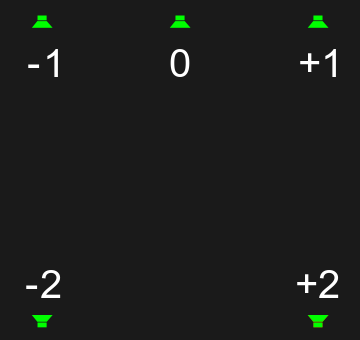
- Pan (panoramique)
Utilisé pour effectuer un panoramique de l’audio entre les haut-parleurs en audio multicanal. Seules les sources mono peuvent être panoramiques; si le fichier source n’est pas mono, activer Mono pour mélanger les canaux ensemble.
Cette valeur représente essentiellement l’angle sous lequel le jeu est joué si vous multipliez la valeur par 90 degrés.
Pour la stéréo, le panoramique de sortie fonctionne de gauche (-1) au centre (0) et enfin à droite (1).
Pour gérer les enceintes arrière, vous pouvez effectuer un panoramique sur celles ayant des valeurs plus élevées, où -2 est l’arrière gauche et 2 est l’arrière droite.
Astuce
Pour une animation fluide, vous pouvez attribuer des valeurs en dehors des limites souples, car l’angle boucle de l’autre côté sur plusieurs rotations.
Note
Le nombre de canaux audio peut être configuré dans les paramètres de Sortie Audio.
- Display Waveform
Afficher une forme d’onde approximative du fichier son à l’intérieur de la bande sonore. La forme d’onde reflète le volume de la bande et son animation à l’aide d'images clés.
L’écrêtage audio, c’est-à-dire les valeurs supérieures à 100% d’amplitude, sera affiché en rouge dans la forme d’onde.
Cette option n’est visible que si la superposition de formes d’onde est définie sur Strip.
Time¶
Référence
- Panneau:
Le panneau Time est utilisé pour contrôler la source et la position de la bande dans la timeline.
- Lock (icône cadenas dans l’en-tête du panneau)
Empêche la bande de bouger.
- Show Retiming Keys
Basculer la visibilité et la sélection des Retiming Keys.
- Channel
Change le numéro de canal, ou la ligne, de la bande.
- Start
Change le numéro de la trame du début de la bande, ce qui revient à sélectionner et déplacer la bande.
- Duration
Modifie la longueur (en images) de la bande. Cela fonctionne en changeant la trame de fin, ce qui revient à sélectionner et à déplacer la poignée droite de la bande.
- End
Affiche l’heure de fin et le numéro de la trame de fin pour la bande.
- Strip Offset Start/End
Les valeurs positives déplaceront les poignées de la bande vers l’intérieur, la faisant démarrer plus tard que le début du matériau source et s’arrêter avant sa fin. Cela vous permet de réduire le matériel source à la partie dont vous avez besoin. Vous pouvez activer Offsets overlay pour voir le début et la fin du fichier source complet.
Les valeurs négatives déplaceront les poignées de la bande vers l’extérieur, la faisant démarrer plus tôt que le début du matériau source et s’arrêter après sa fin. Cela vous permet d’afficher la première et/ou la dernière image sous forme d’image figée pendant un certain temps.
Au lieu d’ajuster ces décalages dans la barre latérale, vous pouvez également faire glisser les poignées de la bande.
- Hold Offset Start/End
Utilisé pour découper les images du début/de la fin du matériel source. À première vue, cela fait la même chose que les propriétés Strip Offset, mais vous pouvez en fait les combiner pour maintenir (geler) une image autre que la première ou la dernière. Par exemple, si vous définissez Hold Offset Start sur 10 et Strip Offset Start sur -20, la vidéo affichera d’abord la 11ème image de la source pendant 21 images, puis lira les images restantes.
- Current Frame
Le numéro d’image de la tête de lecture par rapport au début de la bande.
Source¶
Référence
- Panneau:
Le panneau Source affiche (et vous permet de modifier) le fichier vers lequel pointe la bande, ainsi que la manière dont ce fichier doit être affiché.
- Directory
Le dossier contenant le fichier source de la bande.
- Filename
Le nom complet du fichier source. Notez que les noms de fichiers sont limités à 256
- Color Space
L’espace colorimétrique du fichier source.
La liste des espaces colorimétriques dépend de la OCIO config active. Les espaces colorimétriques pris en charge par défaut sont décrits en détail ici : Default OpenColorIO Configuration
- Alpha Mode
Si le fichier source possède un canal Alpha (transparence), vous pouvez choisir entre Straight Alpha et Premultiplied Alpha (Alpha direct & Alpha Prémultiplié).
- Stream Index Movie Strip
Le flux vidéo à utiliser, au cas où il y en aurait plusieurs.
- Deinterlace
Appliquer le désentrelacement à la vidéo analogique.
- Source Information
Afficher des informations sur le média de la bande.
- Resolution
Résolution de la sortie d’image de la bande active.
- FPS Movie Strip
La fréquence d’images encodées dans le fichier vidéo. Si cette valeur ne correspond pas à la Fréquence Image de la scène , la vitesse perçue du média sera erronée à moins que la vitesse ne soit modifiée pour tenir compte de la différence de fréquence d’images.
Options pour les bandes d’images¶
- Directory
Le répertoire qui contient le(s) fichier(s) source).
- Filename
Le nom du fichier source. Pour les séquences d’images, ce sera différent pour chaque image.
- Change Data/Files
Ouvre un navigateur de fichiers pour vous permettre de sélectionner un nouvel ensemble d’images (au lieu de modifier les zones de texte ci-dessus). Identique à .
Options des bandes sonores¶
- Sound
Menu Data-block pour sélectionner un son.
- File Path
Chemin d’accès au fichier utilisé par le data-block sonores sélectionné.
- Pack
Pack le son dans le fichier blend.
- Caching
Le fichier son est décodé et chargé dans la RAM.
- Source Information
Afficher des informations sur le média de la bande.
- Sample Rate
Le nombre d’échantillons par seconde auquel l’audio est encodé.
- Channels
Le nombre de canaux audio encodés dans le flux audio.